
갤럭시탭 S 10.5 는 2014년도에 출시한 안드로이드 태블릿이다. 출시된지 벌써 5년이 되었지만 16:10 비율 10.5인치의 넓은 화면, Super AMOLED 의 디스플레이를 탑재해서 유투브, 영화, 드라마 등 영상감상에 있어서 높은 만족도를 제공한다. 가볍고 배터리 러닝타임도 길며 휴대성 또한 훌륭하다.
다만 엑시노스 5420 기반의 다소 떨어지는 모바일 CPU 성능, 그리고 발적화로 인한 버벅임, 마시멜로우 순정 안드로이드 OS 때문에 실제 사용에 약간 아쉬움이 있었는데...
오늘 해당 단점을 보완하고 웹서핑, 블로그 포스팅 등 실사용에 있어서 무리없이 사용할 수 있도록 LineageOS 커스텀롬을 올려 보고자 한다.
갤럭시탭 S 10.5 WiFi (SM-T800) 사전준비
- 공장 초기화
- 배터리 완충
- MicroSD 메모리카드
파일 다운로드
① Lineage OS 14.1
커스텀 롬. 다운로드 하여 메모리카드에 Zip파일을 통채로 저장한다.
작성자는 최신 버전인 lineage-14.1-20190708-UNOFFICIAL-chagallwifi 를 다운로드했다.
https://download.exynos5420.com/LineageOS-14.1/chagallwifi/
② BeangsGapps 7.1.2
커스텀 갭스. 다운로드하여 메모리카드에 Zip 파일을 통채로 저장한다.
https://androidfilehost.com/?fid=745425885120724534
③ 삼성 통합 USB 드라이버
다운로드 후 설치 파일을 설치한다.
https://developer.samsung.com/galaxy/others/android-usb-driver-for-windows
④ 오딘
리커버리를 업데이트하는데 사용하는 도구이다.
https://odindownload.com/download/#.XSfX2ugzbmE
⑤ TWRP
롬업에 사용되는 커스텀 리커버리. 최신버전으로 다운로드 한다.
https://eu.dl.twrp.me/chagallwifi/
롬 올리기
1. 메모리카드의 루트 디렉터리에 ①Lineage OS 14.1 ②BeangsGapps 7.1.2 파일을 이동한다.
2. SM-T800에서 사용하고 있는 주요 정보와 자료들을 백업하고 공장초기화를 진행한다.
3. 공장초기화가 완료되었다면 USB 케이블을 제거하고 SM-T800 의 전원을 종료한다.
4. Volume Down + Home 버튼을 동시에 누른 상태에서 전원 버튼을 눌러 다운로드 모드로 진입한다.

5. PC에서 오딘을 관리자 모드로 실행한다.
6. 이 상태에서 SM-T800를 USB 연결하면 좌측에 Added 라는 Log가 발생하며 정상적으로 연결되었음을 표시한다.
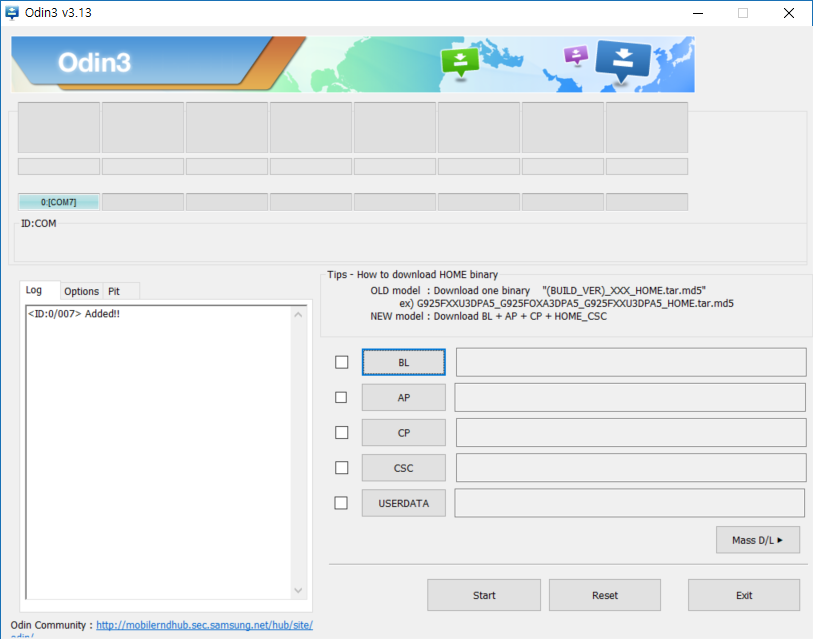
7. 좌측 박스에서 Options 탭을 선택하고 F.Rest Time을 체크 해제.
AP를 체크하고 twrp 의 img.tar 파일을 선택하고, Start를 눌러 리커버리를 올린다.
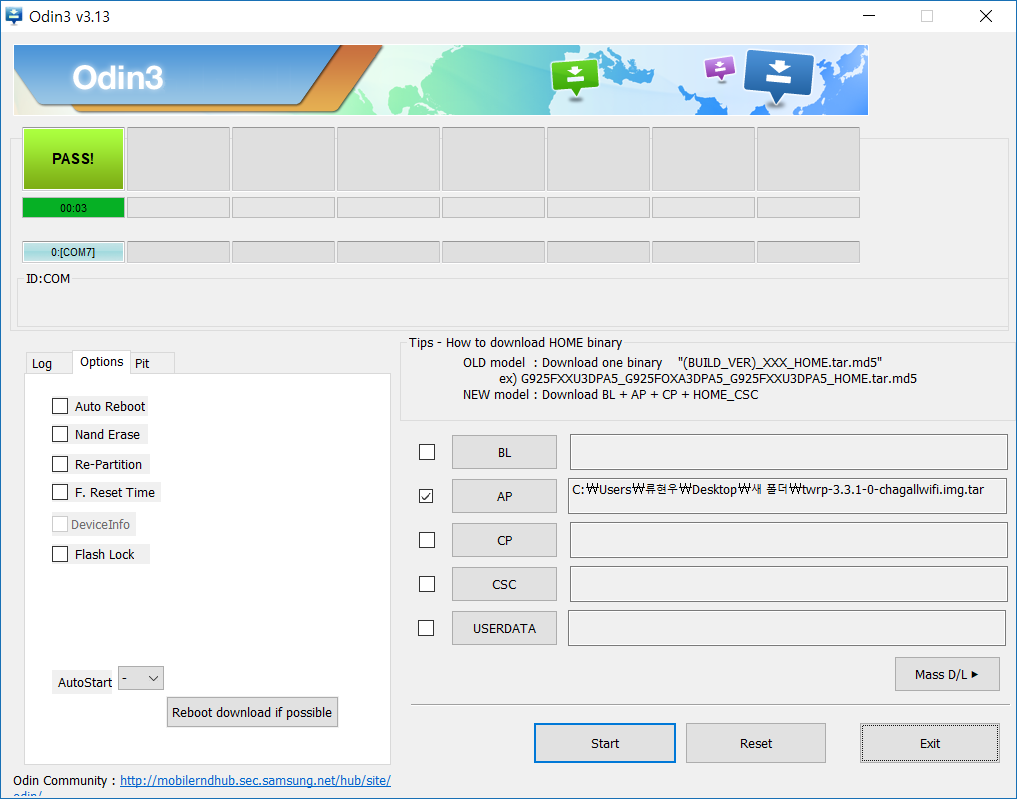
8. 리커버리 업데이트가 완료되면 SM-T800 이 자동으로 재부팅하도록 설정되어있는데, 재부팅 하기전에 Volume Up + Home 버튼을 동시에 누른 상태에서 전원 버튼을 눌러 리커버리 모드로 진입해야한다.. 즉 다운로드 모드에서 화면이 꺼지는 순간 리커버리 모드로 진입하면 된다. 리커버리로 진입하지 못하고 재부팅이 될경우 순정 리커버리로 복구가 되어 7번부터 다시 시도해야 한다.
9. TWRP 리커버리 모드로 진입이 성공하면 아래와 같은 화면이 표시가 된다.

10. Wipe 를 눌러 다시한번 Factory Reset 을 진행한다.
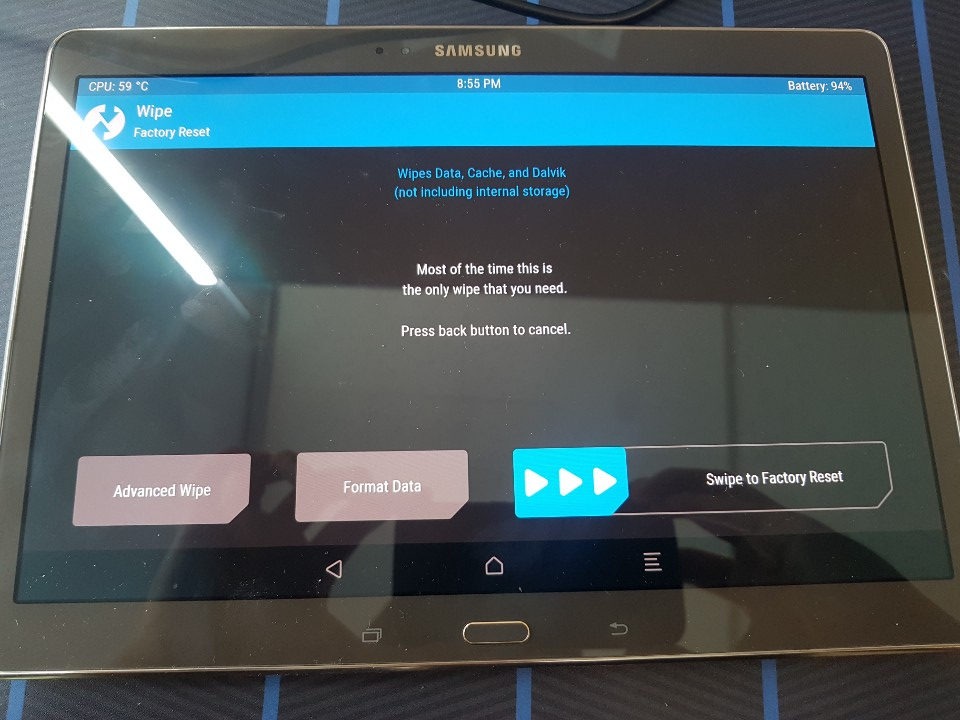
11. Install 에서 Rom 파일과 Gapps 파일을 플래싱하는 절차를 설명
11-1. Zip 파일을 설치한 메모리 카드의 디렉터리로 이동
11-2. Lineage-14.1...zip 를 터치
11-3. 좌측 하단에 Add more zips를 눌러 BeansGapps...zip 도 터치
11-4. Swipe to confirm Flash 로 플래싱 진행
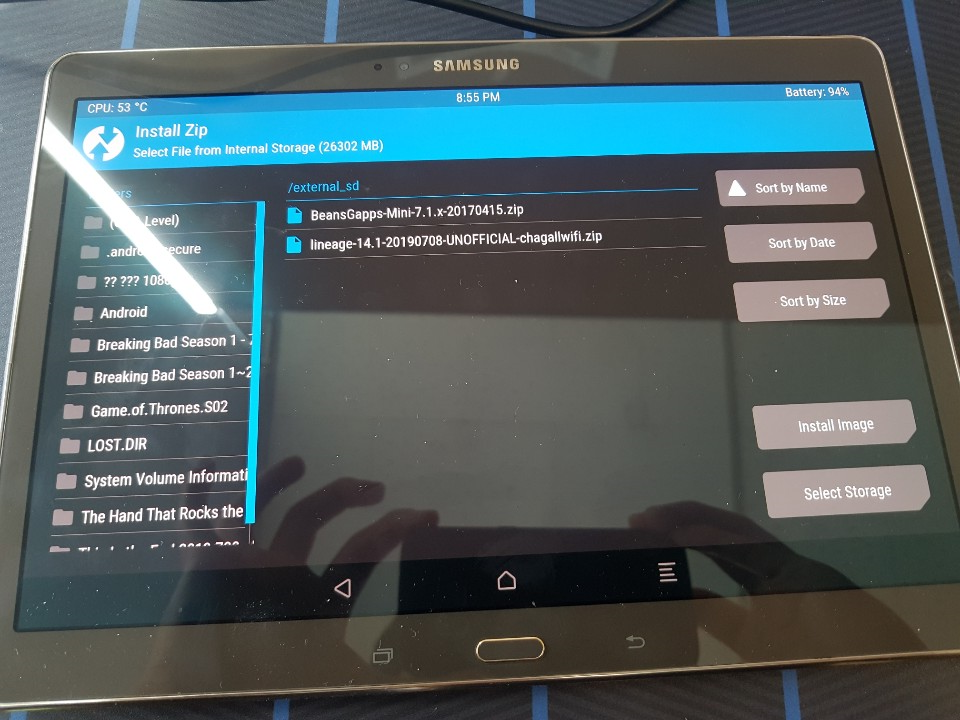

12. 설치가 완료되면 좌측 하단의 Wipe cache/dalvik 을 터치해 초기화를 한번 진행한다.
13. Reboot System 을 눌러 TWRP app 설치를 진행하고 Swipe 하면 자동으로 재부팅이 진행된다.
14. 설치완료. 안드로이드 기본 세팅 진행하고 사용하면 된다.
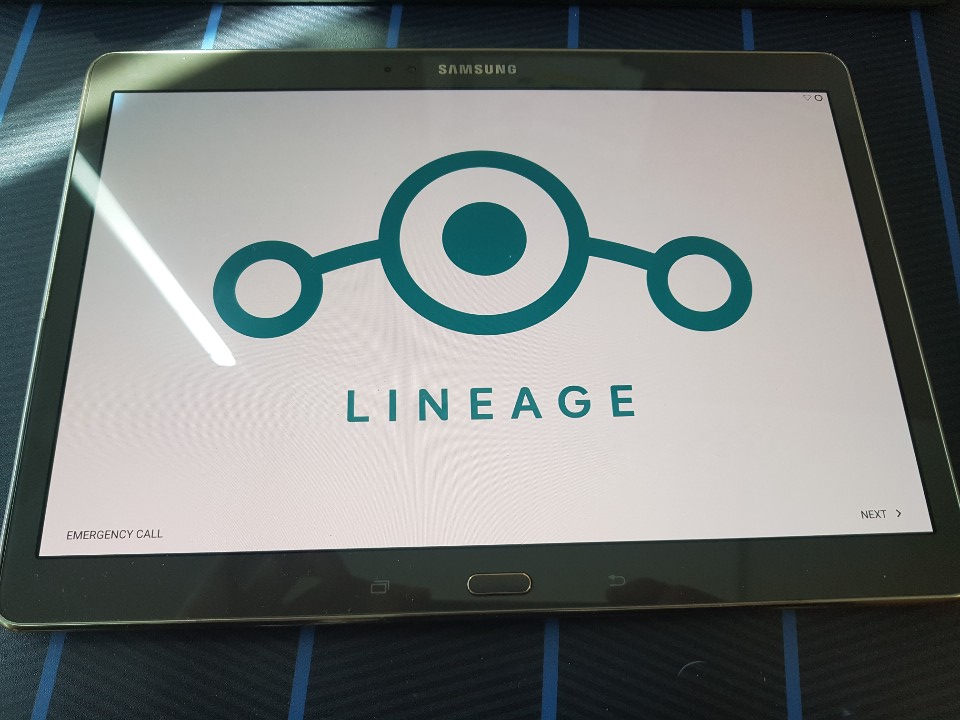
업그레이드 후기
일단 화면을 스와이프할때 미세하게 느껴졋던 버벅임이 감소했다.
삼성 인터넷 브라우저를 설치하니 웹서핑 체감 성능도 저사양 노트북과 견줄만하다.
LineageOS의 미려한 User Interface는 덤.
한마디로 새로운 태블릿 PC를 구매한 것과 같은 기분이다.
결론은 대만족.